 |
| サイトマップ | |
|
 |
| サイトマップ | |
|
Strater 3 新しい機能 |
お待たせしました!Strater のすべての機能で国際フォントと文字がサポートされるようになりました。日本語を含む、中国、キリル、アラビア、ロシア、アゼルバイジャン、ハンガリー、ヘブライ文字を柱状図に利用できます。
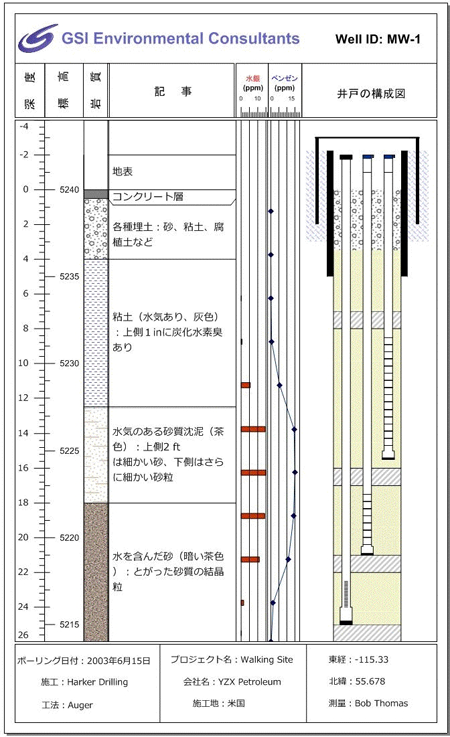 |
現実に即したフルカラーでカスタマイズ可能な地質断面図を自動的に作成!。マップ表示画面内でボーリング抗をつなげてボタンを押すだけで、お持ちの岩相 (lithology) や区間 (interval) データを元に地質断面図を作成できます。これほど簡単に地層を可視化する方法があったでしょうか。
断面図の表示には様々なオプションが用意されています。各種参照データ (平均海面や示準層など) とボーリング抗を一緒にしたり、井戸間隔を比例的または均等にしたり、断面図を 3D 表示するために Voxler に出力したり、XYZ データファイル (Voxler や Surfer で使用するには top と bottom データを付けると便利です) に出力したり、垂直方向の強調を指定したり、断面図として表示させたいレイヤーを選択することができます。いずれのレイヤーも思い通りの形状に編集することができます。
 |
Strater では、試験領域のボーリング抗の位置と白地図 (ベースマップ) ファイルを示す地図 (Map) を作成できます。ボーリング抗のそれぞれの位置にシンボルを配した抗井位置マップを作成できます。シンボルにラベルを付けたり、ボーリング抗ごとにシンボルのプロパティを変えたり、白地図 (地理参照イメージ画像、DXF ファイル、SHP ファイルなど) を加えることができます。マップ内でボーリング抗をつなげれば、自動的にその地質断面図を作成できます。ボーリング抗の位置がなくても、白地図を作成したり、必要に応じて白地図を追加していくことができます。
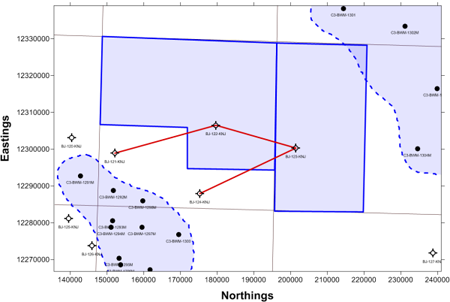 |
Strater のデータ表示では、測定した深度 (measured depth) と実際の垂直深度 (true vertical depth) を状況に応じて自由に使い分けることができます。傾きデータと方位角データを使用して Strater が値を換算してくれるのです。計測深度から実際の垂直深度を求める計算は5種類の計算法から選ぶことができます。それぞれの深度ログは、ボーリング抗の表示とは独立して、計測深度で表示するか、実際の垂直深度で表示するかを個別に設定することができますので、ある深度ログには測定深度を、別の深度ログには実際の垂直深度を並べて表示させることができます。
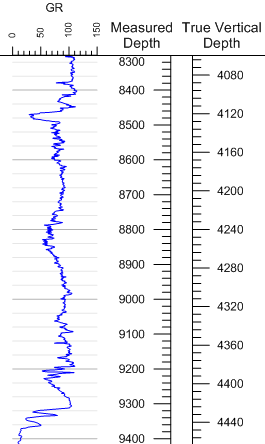 |
タドポウル (傾斜) ログは、タドポウル (おたまじゃくし) 型の矢印でデータを表示します。おたまじゃくしの頭は、深度と伏角 (0 ~ 90°) の組合せでプロットし、おたまじゃくしのベクトル線は、伏角の方位 (0 ~ 360°) で回転します。また、測定のタイプまたは構造を分類するキーワードを4番目のデータ変数に追加し、キーワードに応じてシンボルの描画プロパティを指定することができます。
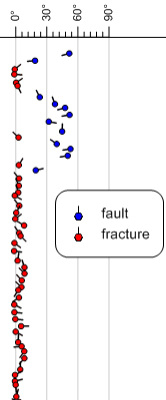 |
関数式に基づいて新規ログを作成することができます。関数式は純粋に数学的形式であらわされます。関数には特定のデータを使うことも、既に表示しているログの深度を変数として使うこともできます。例えば、2つの曲線の積を計算し、その結果を新たな曲線として表示させることができます。関数式の結果は、新規データテーブルに保存され、関数式そのものも後で使えるよう記録されます。
 |
深度ログを思いのままに作成できます!ラベルの頻度 (frequency) を 0 に指定してラベルを非表示にしたあと、目盛とは無関係にラベルの開始点と終了点を設定することができます。ログの値は計測深度または実際の垂直深度のいずれかを選択して表示させることができます。
 |
Scheme Editor の設計が見直され、スキーム項目の整理と編集が簡単になりました。スキーム項目はリスト内でドラッグ&ドロップするか、昇順または降順でソートするだけで並び変えることができます。スキーム項目をスキーム内でコピーしたり、Scheme Editor 自体のサイズを変更して全体を見やすくすることもできます。
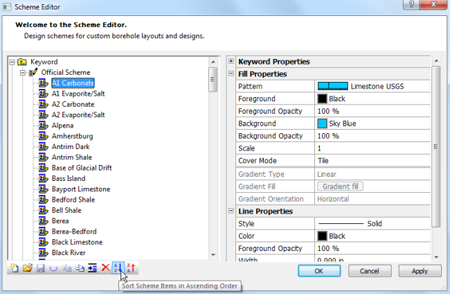 |
Linked Text で必要な情報を表示するのがいっそう簡単になりました。新たに追加された suffix/prefix オプションを使えば、動的テキストの前後に特定の文字列を追加することができます。“Current Page Of Total Pages” オプションを使えば、ページ番号を表示できますが、この2つを組み合わせれば、例えば、“Page 1 of 7” というような、現在開いているページに応じて数字が変化する単一のテキストオブジェクトを追加することができます。
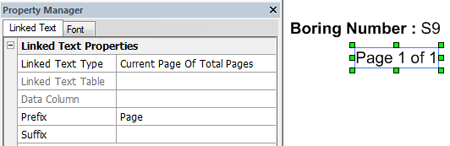 |
64-bit Windows のパワーを最大限に引き出します!大規模なデータセットも、大規模なイメージ画像もメモリ容量を気にせず取り扱うことができます。
データテーブルに2つの新機能が追加されました。傾きデータと方位角データを指定して、変換に使用する計算法を選択するだけで、データファイル内の計測深度を実際の垂直深度に変換することができます。データテーブル内のすべての点を対象に、実際の垂直深度で XYZ データファイルを作成することもできます。
Strater 3 では、新たに便利な3つの出力オプションが追加されました。